Actualización del BIOS, el procesador de servicio y el firmware de dispositivo de hardware (Oracle System Assistant)
Oracle System Assistant le permite actualizar el firmware del sistema con las versiones más recientes. Puede obtener una vista previa de los cambios, comparar números de versión, seleccionar manualmente los componentes para actualizar o elegir actualizar todos los componentes de firmware.
Para obtener mejores resultados, actualice todos los componentes del firmware a las versiones más recientes.
Notas - Algunos componentes de firmware requieren un reinicio de servidor inmediatamente después de una actualización de firmware. Si es necesario, el servidor puede reiniciarse automáticamente una o más veces durante el proceso de actualización.
El tiempo requerido para realizar una actualización en el firmware del procesador de servicio depende de si la interconexión de host a ILOM está activada. Si la interconexión está activada, la actualización se completa con mayor rapidez. Para obtener más información acerca de la interconexión de host a ILOM, consulte Oracle ILOM Management Connection Options.
Antes de comenzar, realice los procedimientos de Preparing Oracle System Assistant for Updates.
Notas - Para asegurarse de tener las versiones más recientes del firmware, realice el procedimiento que se indica en Update Oracle System Assistant and the Firmware Files on the Oracle System Assistant USB Drive (Oracle System Assistant).
-
Inicie Oracle System Assistant.
Para obtener instrucciones, consulte Accessing and Using Oracle System Assistant.
- En el panel de navegación, haga clic en Update Firmware (Actualizar firmware).
-
Haga clic en el botón Firmware Updates (Actualizaciones de firmware).
Aparecerá la barra de progreso de Firmware Update Check (Comprobación de actualizaciones de firmware). Una vez que Oracle System Assistant haya terminado de comprobar si existen actualizaciones, aparecerán los botones Install All Updates (Instalar todas las actualizaciones) y View Details (Ver detalles).
-
Haga clic en el botón View Details (Ver detalles).
Aparecerá el cuadro de diálogo Firmware Update Install Changes (Cambios de instalación de actualización de firmware).
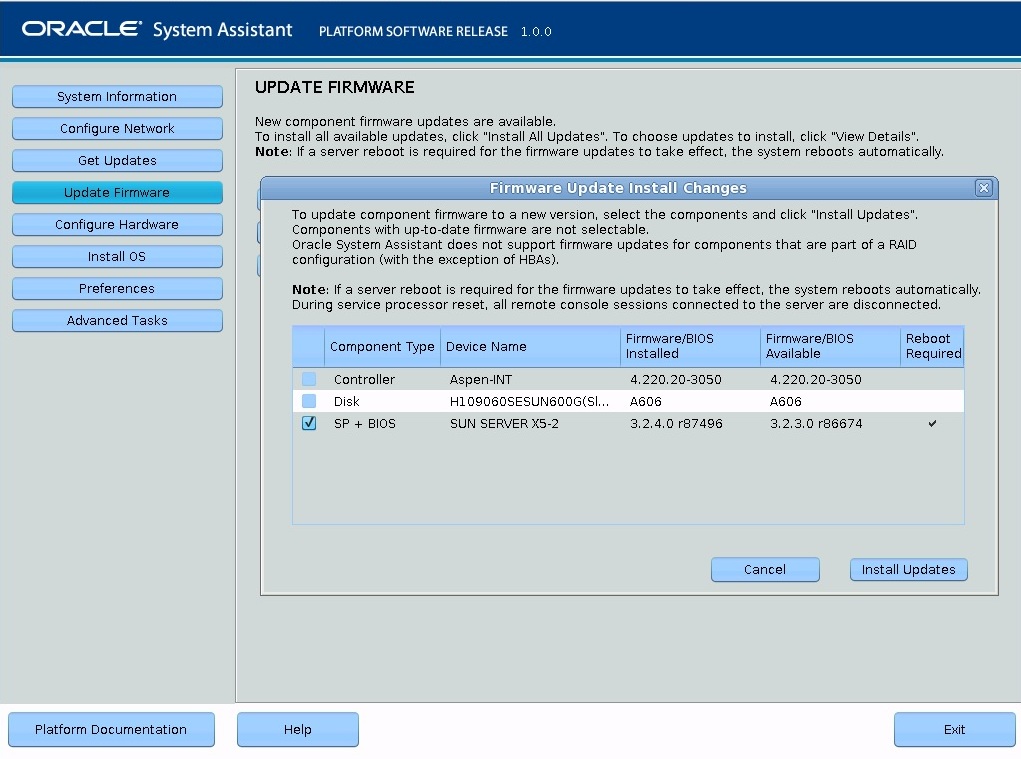
- Seleccione los componentes de firmware que desea actualizar.
-
Haga clic en el botón Install Updates (Instalar actualizaciones).
Durante el proceso de actualización, es posible que el servidor se reinicie varias veces. Después de cada reinicio, el servidor iniciará automáticamente Oracle System Assistant y continuará con el proceso de actualización.
Si la actualización de firmware incluye actualizaciones de Oracle ILOM, las sesiones de la consola remota se desconectarán durante el proceso de actualización.
Oracle System Assistant mostrará un mensaje de finalización cuando todas las actualizaciones se hayan instalado.

Precaución - Daños en los datos y pérdida de funcionalidad: no interrumpa el proceso de actualización de firmware.